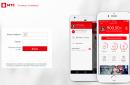تعد واجهة USB 3.0 أكثر إنتاجية من سابقتها ، USB 2.0. بينما يحد الأخير من سرعة كتابة البيانات الخطية إلى محرك أقراص فلاش بسرعة 30-40 ميجا بايت / ثانية ، من خلال الأول ، يتم تشغيل الملفات محرك فلاش USB 3.0 يمكن نسخها بسرعات تصل إلى 100 ميغا بايت / ثانية. هذا مثال حقيقي ، من الناحية النظرية ، الحد الأقصى لعرض النطاق الترددي لـ USB 2.0 هو 60 ميجابت / ثانية ، و USB 3.0 - 625 ميجابايت / ثانية. للاستفادة من واجهة USB 3.0 ، يجب تجهيز كل من الوسائط (محرك أقراص فلاش ، و USB-HDD ، وأجهزة تخزين أخرى) والكمبيوتر. كيف أعرف ما إذا كان جهاز الكمبيوتر الخاص بي به منافذ USB 2.0 أو 3.0؟
من المرجح أن تحتوي أجهزة الكمبيوتر المحمولة واللوحات الأم للكمبيوتر الشخصي التي تم إصدارها قبل عام 2010 على منافذ USB 2.0. ولكن يمكن تجهيز أجهزة الكمبيوتر التي تم إصدارها لاحقًا بـ USB 3.0.
يمكنك معرفة واجهة USB التي يمتلكها جهاز الكمبيوتر الخاص بك من خلال النظر في الميزات الخارجية للمنافذ. تحتوي منافذ USB 1.0 على 4 دبابيس والبلاستيك تحتها أبيض. تحتوي منافذ USB 2.0 أيضًا على 4 دبابيس ، ولكن عادةً ما يكون البلاستيك الموجود أسفلها أسود. يوجد داخل منفذ USB 3.0 ما يصل إلى 9 دبابيس ، وعادة ما يكون البلاستيك تحتها أزرق. يمكن تجهيز أحدث أجهزة الكمبيوتر وأجهزة الكمبيوتر المحمولة بواجهة USB 3.1 الأعلى أداءً المتوفرة اليوم ، مع أقصى إنتاجية يبلغ 1250 ميجا بايت / ثانية. يمكن طلاء البلاستيك الموجود أسفل ملامسات هذه المنافذ باللونين الأسود والأزرق. تتميز منافذ USB 3.1 عن الواجهات السابقة بوجود نقش "SS" (السرعة الفائقة) المحفور بجانبها.
عادة ما تكون أغلفة الكمبيوتر الشخصي مزودة بلوحة أمامية بمنافذ USB إضافية لسهولة توصيل الأجهزة. ولكن من أجل هذه الراحة ، فإن مالكي أجهزة الكمبيوتر الذين لا يعرفون أن اللوحات الأم الخاصة بهم تدعم USB 3.0 يدفعون في كثير من الأحيان في انتظار مملة أثناء نقل البيانات إلى محرك أقراص فلاش USB. بعد كل شيء ، حتى الحالات الحديثة ، ولكن الميزانية ، كقاعدة عامة ، مجهزة بمنافذ USB 2.0.
يمكنك معرفة ما إذا كان جهاز الكمبيوتر الخاص بك يحتوي على منافذ USB 2.0 أو 3.0 باستخدام أدوات Windows. نذهب إلى مدير الجهاز ونفتح فرع "USB Controllers". إذا تم إدراج وحدات تحكم المضيف على أنها "Enhanced Host Controller" في قائمة الفروع ، ولا تحتوي أسماؤها على الوظيفة الإضافية "USB 3.0" ، فهذا يعني أن الكمبيوتر به منافذ USB 2.0.
سيتم الإشارة إلى وجود منافذ USB 3.0 مباشرة من خلال إضافة "USB 3.0" في أسماء وحدات تحكم المضيف الممتدة. يشار أيضًا إلى حقيقة أن الكمبيوتر يدعم USB 3.0 من خلال التواجد في قائمة فرع من وحدات التحكم ، والذي يوجد في اسمه اختصار XHCI - إشارة إلى واجهة وحدة تحكم المضيف القابلة للتمدد للواجهة العالمية.

كيف تحصل على منافذ USB 3.0 إذا لم يتم العثور عليها؟ الترقية الشاملة في شكل استبدال الكمبيوتر المحمول أو اللوحة الأم للكمبيوتر الشخصي مع جميع المكونات التي تعتمد عليها لها بديل - تثبيت محول USB 3.0. بالنسبة لتجميعات أجهزة الكمبيوتر ، توجد هذه المحولات في شكل بطاقات مثبتة في الفتحة بي سي اي اكسبريس. تتصل محولات USB 3.0 بأجهزة الكمبيوتر المحمولة باستخدام فتحة ExpressCard. على AliExpress ، يمكن طلب محولات USB 3.0 بسعر ترويجي يزيد قليلاً عن 5 دولارات. سيعطي هذا الخيار تعزيزًا معينًا للأداء ، ولكنه لن يصل إلى إمكانات USB 3.0 التي تدعمها أجهزة الكمبيوتر المحمولة الحديثة و اللوحات الأم. بعد كل شيء ، سيكون نقل البيانات مقيدًا بعرض النطاق الترددي للفتحة المقابلة.
أتمنى لك يوماً عظيماً!
الناقل التسلسلي العالمي هو ناقل عالمي تسلسلي. تم تطويره كبديل لبروتوكولات الاتصال المتوازي والمتسلسل. في يناير 1996 ، دخل المعيار 1.0 حيز التنفيذ. مر الكثير من الوقت قبل إصدار معيار USB 2.0.
ما هي سرعة USB
بشكل عام ، يتم افتراض أربعة أنواع مختلفة من معدلات البيانات للحافلة العالمية. لا ينبغي الخلط بينها وبين إصدارات USB نفسها. تم تقديم معدلات نقل بيانات محسنة مع كل إصدار لاحق من معيار USB ، بالطبع ، مع دعم جميع الإصدارات السابقة. يجب أن يؤخذ في الاعتبار أن أجهزة Universal Serial Bus الإصدار 2.0 لا توفر دائمًا نقل البيانات بسرعات عالية. السرعة الكاملة هي المستوى الذي تظل فيه السرعة القصوى لبعض الأجهزة فقط. الإصدار التالي من معيار USB هو 3.0. إنه لا يدعم SuperSpeed فحسب ، بل يدعم أيضًا الأنواع الثلاثة السابقة من السرعات. يشير أيضًا إلى الإصدار 2.0 بدلاً من استبداله. لا يمكن تعريف السرعة العالية كإصدار من معيار 3.0 لأن الأجهزة مثل السرعة الكاملة والمنخفضة السرعة والعالية السرعة هي USB 2.0 وليس USB 3.0.
كيفية تحديد USB
طور USB-IF (منتدى USB Implementers) شعارًا خاصًا لكل نوع من أنواع السرعة. باستخدامه ، يمكنك تحديد المراسلات بين الجهاز والمعيار.
مدير الجهاز أنظمة النوافذهي إدارة الأجهزة. سيساعدنا ذلك في معرفة ما إذا كان جهاز بسرعة معينة يدعم أي جهاز معين جهاز USB. بشكل عام ، يعتبر أن هذا ليس الحل الأنسب للمشكلة. سنحتاج إلى تجربة العديد من محاور USB الجذرية للعثور عليها الجهاز المطلوب. لكن كيف تعرف أي USB؟
أولاً ، افتح "إدارة الأجهزة". للقيام بذلك ، قم بتمرير الماوس فوق قائمة "جهاز الكمبيوتر". انقر بزر الماوس الأيمن فوق السطر "خصائص" - "الأجهزة" و "إدارة الأجهزة". بعد ذلك ، نحتاج إلى توسيع عقدة Universal Serial Bus Controllers وفتح نافذة خصائص محور جذر USB. لجعل العمل مناسبًا لنا ، لنبدأ من الأدنى. الخطوة التالية هي الذهاب إلى علامة التبويب "الطاقة" أو الطاقة.
إذا كان جهازك متصلاً بهذا الموزع ، فسنكون قادرين على ملاحظة أنه سيظهر في قسم "الأجهزة المتصلة" أو قسم "الأجهزة المتصلة". لاحظ أيضًا أن USB الجذر يحتوي على ستة منافذ بالضبط. يستخدم الجهاز واحد منهم.
لمعرفة سرعة الناقل التسلسلي العالمي ، نحتاج إلى فتح علامة التبويب خيارات متقدمة أو متقدمة. يمكن تشغيل لوحات الوصل الجذرية بسرعات متعددة في نفس الوقت.
إذن كيف يمكنك التمييز بين USB 3.0 و USB 2.0؟ حسنًا ، حقيقة أن USB 3.0 أسرع ، يعلم الجميع بالفعل ، لكن قلة من الناس يعرفون كيفية التمييز بين المزيف والحقيقي أو كيف يختلفون بشكل عام.
أولاً ، دعونا نلقي نظرة على أول USB لدينا ، ما يسمى بـ 1.0 USB ، يتم استخدامها حتى في الفئران الجديدة ، وكاميرات الويب ، وجميع تلك الأجهزة التي يكون USB الأول فيها كافيًا بالكامل:
كما ترون ، لديهم 4 جهات اتصال بالداخل والبلاستيك تحتها أبيض. هذه طريقة سهلة لمعرفة ما إذا كان هو أول USB.
الآن دعونا نلقي نظرة على الثانية:

هنا ، بالطبع ، من الصعب رؤية وفهم وجود 4 جهات اتصال وبلاستيك أسود تحتها - وهذه علامة واضحة على USB 2.0. كما نعلم بالفعل ، 2.0 و 1.0 متوافقان ، والفرق في السرعة فقط: 2.0 أسرع في السرعة ، ولكن ليس محرك الأقراص المحمول هو الذي يقرأ بشكل أسرع ، ولكن وحدة التحكم التي يتم الاتصال من خلالها تعمل بشكل أسرع. بالطبع ، يُشار عادةً إلى USB 2.0 أن هذا هو USB الثاني ، ولكن هناك جميع أنواع الحالات.
لنرى كيف يبدو موصل USB 2.0:

كما ترى ، فهو أسود أيضًا ، على الرغم من أن الشركات المصنعة في حالات نادرة تغير هذا اللون عن قصد (التصميم) ، لكن اللون الصحيح يجب أن يكون أسود لـ 2.0 USB.
والآن ، أخيرًا ، انظر إلى 3.0:

هذه أفضل صورة التقطتها على الإطلاق ، هناك تسعة دبابيس على USB 3.0: 4 في الأمام و 5 في الخلف (تم رفعها قليلاً أعلى):

وكما ترون ، فإن البلاستيك الموجود أسفل جهات الاتصال الزرقاء هو علامة واضحة على 3.0: بعد كل شيء ، يجب أن تجعله أزرق في كل مكان.
هنا موصل USB 3.0:

يقول النقش SS أن وحدة التحكم مصنوعة من أجل Super Speed ، أي أقصى سرعة ممكنة. يمكن رؤية ذلك على محركات الأقراص الصلبة الخارجية 3.0.
إذا كان كل من SS الخارجي والموصل SS ، فسيكون هناك حد أقصى لمعدل نقل البيانات.
لذا فإن المشكلة تكمن في كيفية التمييز إذا كان التصميم ، على سبيل المثال ، باللون الأزرق ، مثل هذا:

هنا البلاستيك أزرق ، لكنه USB 2.0. فكيف نميز؟ - حسب مصادر قلت ان الثالث تسعجهات الاتصال ، والثاني أربعة:

هنا في التحليل ، وهنا من الواضح بالفعل أنه لا يوجد سوى 4 جهات اتصال.
USB 3.0 متوافق مع 2.0 و 1.0 ، لذلك يمكن توصيل كل من 2.0 و 1.0 بموصلات 3.0. إذا أدخلت في موصل USB الثالث 2.0 ، فستكون هناك سرعة 2.0 ، إذا كانت 1.0 ، فستكون السرعة 1.0. لذلك لا تخف من وضع الآخرين فيه أيضًا. فقط عندما تحتاج إلى السرعة ولديك جهاز 3.0 ، ضعه في 3.0. يحتوي USB 3.0 على موصل داخلي يدعم معدلات نقل تصل إلى 5 جيجابت في الثانية.
في الآونة الأخيرة ، دخل ما يسمى بـ USB 3.1 إلى السوق ، وقد تم تعيينه على أنه SS (Super Speed) لكل من الموصلات. إنه أسرع من USB 3.0 ولديه توافق مع USB الثاني والأول. USB 3.1 إما أسود أو أزرق (كما في حالتي الألوان) و 3.0 فقط الأزرق.

3.0 يومض باللون الأزرق إذا قمت بتوصيله بمنفذ USB 3.0. إذا كان منفذ 2.0 ، يتحول الضوء إلى اللون الأبيض.
بالأمس قمت بتشغيله وكان الضوء أزرق. الآن قمت بتوصيله في نفس المنفذ والضوء أبيض.
هل يمكنني بطريقة ما اكتشاف ما إذا كان منفذ USB الذي قمت بتوصيله للتو هو 2.0 أو 3.0؟ أريد معرفة ما إذا كانت هناك مشكلة في الجهاز أو منفذ USB الذي أستخدمه.
يتغير:أنا أستخدم نظام التشغيل windows 8.1
6 حلول تجمع نموذج الويب لـ "كيف يمكنني معرفة ما إذا كان منفذ USB 3.0 أو 2.0؟"
للتحقق مما إذا كان جهاز USB هو بالفعل USB 2.0 أو 3.0 ، استخدم عارض جهاز USB (على جهاز كمبيوتر). ثم افصل جميع أجهزة USB الموجودة على الكمبيوتر وأعد توصيل كابل USB المناسب. سترى أنه معروض في الشريط الجانبي على اليسار.انقر عليه. على اليمين ، قم بالتمرير في الصفحة حوالي 1/4 من الصفحة. في قسم معلومات الاتصال ، اعرض سرعة ناقل الجهاز. هذا ما يجب أن تبحث عنه:
USB 2: سرعة ناقل الجهاز: 0x02 (عالية السرعة)
USB 3: سرعة ناقل الجهاز: 0x03 (فائقة السرعة)
طريق اخر:
كما قال mdpc ، يجب أن يكون للجهاز الذي تقوم بتوصيل USB به علامات أو ألوان مختلفة لإظهار ما إذا كانت منافذ USB هي بالفعل 2 أو 3:
USB2:
USB 3 (تشير العلامة الموجودة على اليسار إلى "SS" وإشارة USB. SS = SuperSpeed كما هو مذكور أعلاه):
هناك طرق عديدة هنا. تحقق من موقع Microsoft على الويب للحصول على معلومات حول العلامات المختلفة التي قد تراها.
في بعض الأحيان ، إذا قمت بتوصيل جهاز USB3.0 ببطء شديد ، فسيتم التعرف عليه على أنه 2.0.
لماذا؟ نظرًا لوجود خط الإخراج 3.0 في السطر الثاني ، لذلك إذا اكتمل اتصال البروتوكول قبل توصيل جهازك بالكامل ، فلن تحصل على سرعة USB3.0 أبدًا.
هذا أمر مزعج بشكل خاص عند استخدام دونجل USB مثل سلسلة Extrem من سانديسك لأن القابس متصل بالسلاسل وغالبًا ما يغرق ببطء في المنفذ.
أفهم أن معيار USB يحدد أن منفذ USB 3 سيكون به علامة تبويب بلاستيكية زرقاء اللون داخل القابس.
ما عليك سوى إلقاء نظرة على المنافذ وإذا كانت زرقاء فهي USB3.
USB 3.0 مع 5 دبابيس للسرعة الفائقة.
لست من محبي نشر الفضلات التجارية ولكني كنت أبحث عن طريقة سريعة وسهلة للخروج وربما تكون كذلك :)
لقد وجدت أداة تسمى USBDeview والتي يمكن تنزيلها مجانًا وستمنحك معلومات شاملة حول جميع منافذ USB (بما في ذلك الإصدار الدقيق). بقدر ما أستطيع أن أرى ، يُظهر عمود الإصدار إصدار المنفذ ، وليس الجهاز المتصل (أعلم أنني وضعت عصا USB 3.0 ويظهر الإصدار 2 ، لذلك هذا هو منفذ جهاز الكمبيوتر الخاص بي ، والذي من المحتمل جدًا أن يكون 2.0) :)
لم يبلغ فحص الفيروسات الخاص بي عن أي مشكلات ولا يتطلب التثبيت ، مجرد ملف exe بسيط. هذا رابط التحميل. http://www.nirsoft.net/utils/usb_devices_view.html
لا تقوم العديد من الشركات المصنعة لأجهزة الكمبيوتر بتسمية إصدارات منفذ USB بشكل صريح. استخدم إدارة الأجهزة لتحديد ما إذا كان الكمبيوتر الخاص بك يحتوي على منافذ USB 1.1 أو 2.0 أو 3.0:
افتح إدارة الأجهزة. في نافذة "إدارة الأجهزة" ، انقر فوق + (علامة الجمع) بجوار وحدات تحكم الناقل التسلسلي العالمي. سترى قائمة بمنافذ USB المثبتة على جهاز الكمبيوتر الخاص بك. إذا كان اسم منفذ USB الخاص بك يحتوي على "Universal Host" ، فإن المنفذ الخاص بك هو الإصدار 1.1. إذا كان اسم المنفذ يحتوي على كل من "Universal Host" و "Enhanced Host" ، فإن المنفذ الخاص بك هو الإصدار 2.0. إذا كان اسم المنفذ يحتوي على "USB 3.0" ، فإن المنفذ الخاص بك هو الإصدار 3.0.
هذه وثيقة في قاعدة المعرفة.
بالتأكيد ، لقد سمع كل مستخدم للكمبيوتر بمفاهيم مثل منفذ USBالإصدارات 2.0 و 3.0. لكن لا يفهم الجميع ما هو بالضبط. في هذه المقالة ، سأخبرك عن USB 2.0 و 3.0: الاختلافات ، وتوافق الواجهة ، وما يدور حوله.
منطقيًا ، يعد USB 3.0 أحدث من 2.0 وبالتالي فهو أفضل. دعنا نتعرف على سبب كونه أفضل ، ونبدأ بالسؤال عن مصدر كل هذا.
USB وإصداراته
يرمز USB إلى Universal Serial Bus ، ويترجم إلى الروسية كـ Universal Serial Bus. عالمي - هذا يعني أنه يمكنك توصيل أي شيء وأي جهاز به. USB هي إصدارات مختلفة، والفرق الرئيسي في سرعة العمل.
ذهب المصنعون إلى ملكية العالمية لفترة طويلة. كما يتذكر الكثير من الناس ، في البداية كان الكمبيوتر يحتوي على الكثير من المنافذ المختلفة ، والتي بقي بعضها حتى يومنا هذا ، على سبيل المثال ، COM ضخم به كبلات سميكة ، PS / 2 مع جهات اتصال هشة ، وغيرها. يمكن الآن توصيل الطابعات ولوحات المفاتيح والماوسات وغيرها من المعدات عبر USB.
بدأ ظهور أول USB في عام 1994. في عام 1996 ، تم إصدار الإصدار 1.0 ، والذي كان يعمل بسرعة ضئيلة تبلغ 1.5 ميجابت في الثانية. ثم في عام 2000 ، تم إصدار الإصدار 2.0 بسرعة 480 ميجابت في الثانية. هذه سرعة مقبولة تمامًا ، مما جعل من الممكن توصيل معدات مختلفة بالمنفذ. في عام 2008 ، تم إصدار USB 3.0 ، يعمل نظريًا بسرعة 5 جيجابت / ثانية.
تم تمويل تطوير USB 3.0 من قبل العديد من العلامات التجارية العالمية لأجهزة الكمبيوتر التي كانت مهتمة بتوحيد الموصلات وتحسين أداء الأجهزة.
USB 2.0 و 3.0: الاختلافات
أخيرًا ، دعنا نلقي نظرة على USB 2.0 و 3.0: الاختلافات بين هذه المنافذ عن بعضها البعض ومقارنتها. فيما يلي العلامات التي يختلفون بها:
- من السهل جدًا التمييز بصريًا بين USB 2.0 و 3.0 - 3.0 موصلات باللون الأزرق.
- الاختلاف الثاني ، الذي يمكن الشعور به بسهولة في الممارسة ، هو سرعة الإرسال. في الإصدار 3.0 هو أعلى من ذلك بكثير. قد يكون أدنى من السرعة النظرية المعلنة (5 جيجابت / ثانية) ، لكنه لا يزال أعلى من الإصدار 2.0.
- الفرق بين USB 2.0 و 3.0 في القوة الحالية. في الإصدار الأول ، كان 500 مللي أمبير ، في الجديد يصل إلى 900 مللي أمبير. وبالتالي ، يمكن لـ USB الجديد تشغيل أجهزة أكثر قوة.
- في نسخة قديمةكان USB يحتوي على 4 أسلاك ، والجديد به 4 أسلاك أخرى. وبالتالي ، هناك اختلاف آخر بين USB0 و 3.0 وهو أن الثاني به كابل أكثر سمكًا. كما حدت من الحد الأقصى لطول الكابل 3.0 إلى 5 أمتار وجعلته أكثر تكلفة.
- لا يدعم نظام التشغيل Windows XP USB 3.0 ، حتى إذا كانت أجهزة الكمبيوتر قادرة فعليًا على ذلك ، فسيعمل كـ 2.0. فقط كبار السن إصدارات Windowsقادرة على العمل مع 3.0 بشكل كامل.
سيساعدك موقع SMM الموثوق وعالي الجودة https://doctormm.com / على شراء العروض الترويجية في أكثر من 9 في الشبكات الاجتماعية. ستجد هنا مجموعة كبيرة من الخدمات مع خصومات رائعة وضمانات أداء. لذلك ، على سبيل المثال ، يمكنك شراء الإعجابات أو المتابعين على Instagram وغيرها من الموارد على أشهر المواقع الاجتماعية على الإنترنت.
متوافق مع USB 2.0 و 3.0
إذا قمت بتوصيل جهاز USB 2.0 بمنفذ 3.0 ، فسيعمل على المستوى 2.0. إذا قمت بتوصيل جهاز USB 3.0 بموصل 2.0 ، فسيعمل أيضًا عند المستوى 2.0. وبالتالي ، إذا كانت هذه الواجهات متوافقة ، فإن الإصدار الأصغر يحدد جودة العمل.
الأجهزة قادرة على العمل على إصدارات أخرى من USB ، لكنها قد تصبح أقل كفاءة.
لذا اسمحوا لي أن ألخص. USB 2.0 و 3.0: اختلافات في المقام الأول في جودة العمل - المزيد نسخة جديدةأفضل ، وإن كان أغلى قليلاً. يتم إنتاج المعدات الحديثة بواجهة 3.0 ، لذلك يُنصح بشراء جهاز كمبيوتر بهذا الإصدار أيضًا. الأجهزة ذات الإصدارات المختلفة متوافقة مع بعضها البعض وتعمل بشكل مقبول ، على الرغم من انخفاض أدائها.